文章詳情頁
Win10專業版死機了怎么解決?
瀏覽:2日期:2022-08-25 15:40:58
最近有不少Win10專業版的用戶反映說自己的電腦在運行程序的時候老是會出現程序未響應甚至是死機的問題,導致操作失敗。這是什么問題?應該是Win10專業版兼容性較差導致的。接下來小編就給大家介紹一下Win10專業版死機的解決方法。
方法一:首先查看自己的CPU、內存占用是不是達到100%。
1、按下Ctrl+Alt+Del快捷鍵,出現界面中選擇任務管理器。
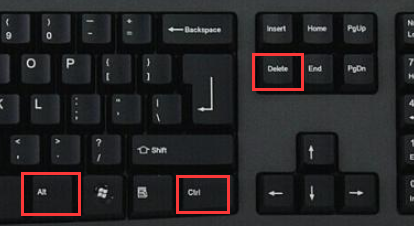
2、查看進程下的CPU、內存占用情況。如果占用過多,就需要結束一些不用的程序。可以點擊CPU、內存可以進行降序排序。
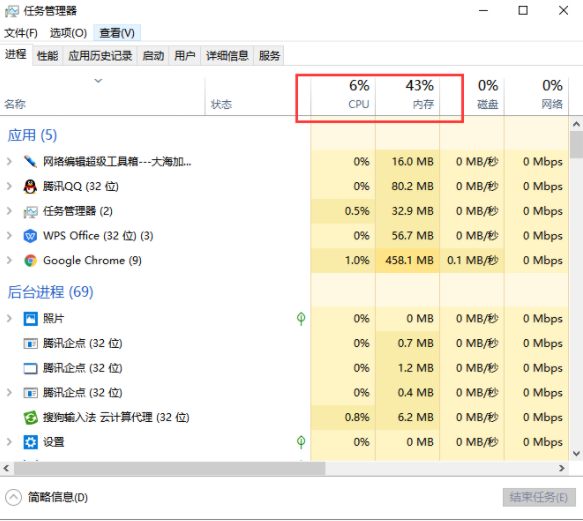
3、如果是老是在運行同一款軟件出現卡死的情況,可以直接結束任務。
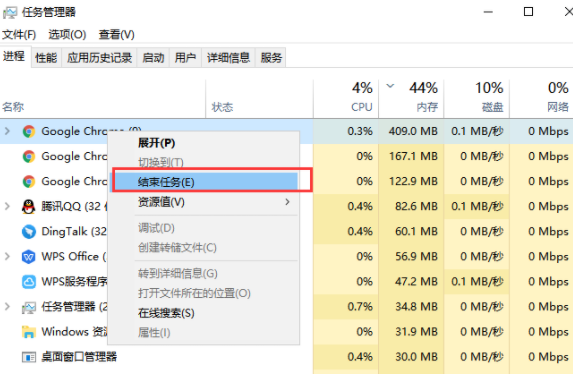
方法二:C盤文件過多,影響系統運行。
1、雙擊此電腦進入,如果C盤空間滿滿當當的就要進行清理了。右擊C盤,選擇屬性,點擊磁盤清理。
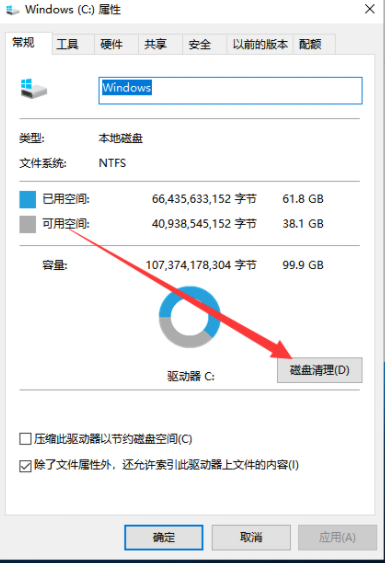
2、等待計算完成后選擇要刪除的文件,點擊確定。
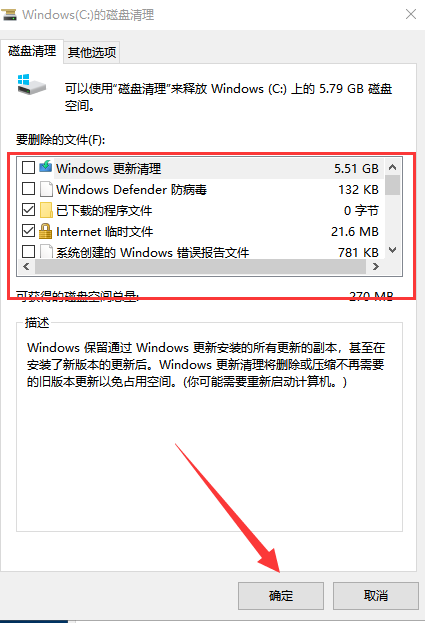
3、彈出磁盤清理窗口,點擊刪除文件即可。
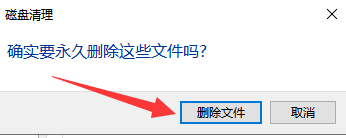
方法三:以上方法只能解得了一時困境,卡死問題還是需要針對性的去解決。
1、右擊此電腦,選擇管理,打開計算機管理后,點擊左側的設備管理器,右側展開IDE ATA/ATAPI控制器。
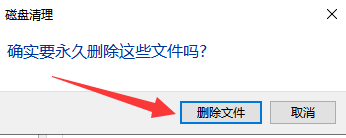
2、右擊標準SATA AHCI控制器,選擇屬性。
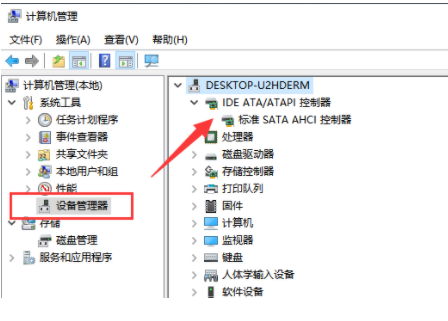
3、切換到驅動程序選項卡,我們查看到此驅動已經是比較老了,選擇更新驅動程序。不過想要電腦不卡死,還是將此驅動更改為快速存儲驅動。
那么以上就是Win10專業版系統死機了的全部內容,希望對你有所幫助!
相關文章:
1. Win7電腦藍屏怎么回事?RtkHDAud.sys文件引起藍屏的解決辦法2. Windows Vista將不支持老式DVD光驅3. 空間不夠怎么安裝Win10更新?4. Win10怎么進入高級啟動選項?5. Win10備份錯誤代碼0x800700e1怎么解決?6. Win11沒有操作中心怎么辦?Win11沒有操作中心的解決方法7. Win10所有快捷鍵失效用不了怎么辦?8. 本地帳號怎么使用Windows 11 Insider?本地帳號使用Windows 11 Insider的方法9. Windows Insider解決問題按鈕按下顯示錯誤代碼:0x80072ee2怎么辦?10. Win7安裝后沒有找到引導設備怎么辦?
排行榜

 網公網安備
網公網安備